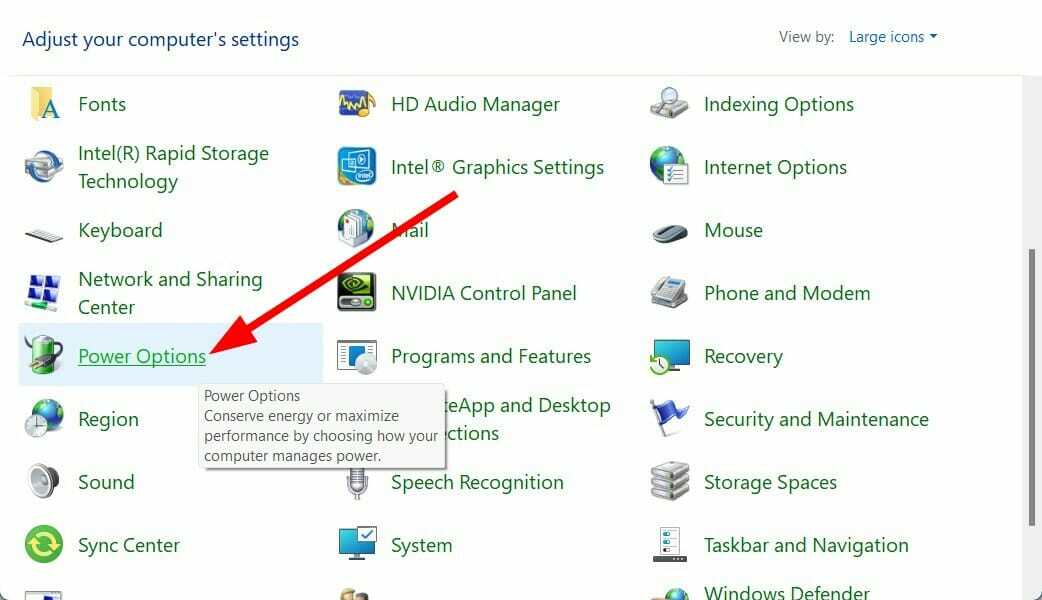השתמש באפשרות המובנית או באפליקציה הייעודית
- הפעלת הסוללה כשהיא טעונה במלואה משפיעה על הבריאות ומפחיתה את תוחלת החיים, והגדרת מגבלה על טעינת הסוללה אמורה לעזור.
- HP ו-Microsoft Surface הם שני המחשבים הניידים היחידים שמציעים אפשרות מובנית להגבלת טעינת הסוללה.
- לרוב היצרנים יש אפליקציה ייעודית לקביעת הגדרות הסוללה.
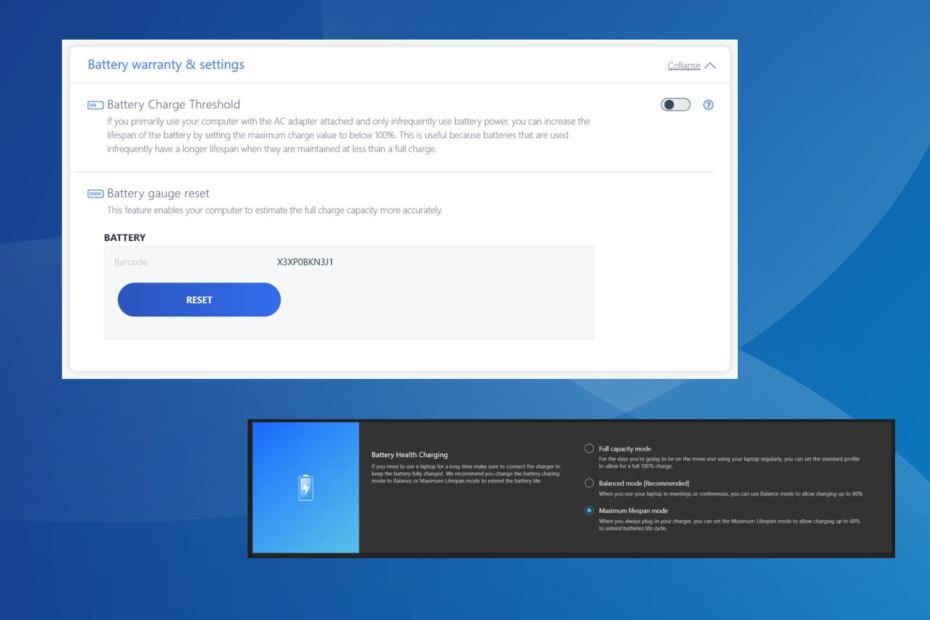
תקינות הסוללה במחשב נייד היא קריטית. הארכת חיי הסוללה תעזור לך לחסוך לא מעט דולרים. למשתמשים שיש להם מחשב נייד Windows 11 מחובר לתקופה ממושכת, חשוב להגביל את טעינת הסוללה ל-80%.
אמנם מערכת ההפעלה אינה מציעה שיטה מובנית להגדרת מגבלת טעינת סוללה מותאמת אישית, אך עדיין יש דרכים בהן תוכל הגדר את הגדרות הסוללה ב-Windows 11 והגביל אותה ל-80%, או עבור חלק מיצרני מחשבים ניידים, הגדר אחרת לְהַגבִּיל. המשך לקרוא כדי לגלות הכל על זה!
כיצד Windows מטפל בהגדרות הסוללה?
גם Windows 11 וגם Windows 10 מציעות מגוון רחב של הגדרות סוללה, אך אין אפשרות להגדיר מגבלת טעינה. זו הייתה תוספת נהדרת, אבל היא חסרה עד כה. עם זאת, ל-MacOS יש תכונה דומה.
ה אפשרויות צריכת חשמל ב-Windows נוטים במידת מה לרמות סוללה נמוכות, לפעולה שיש לנקוט וכיצד להודיע על כך למשתמשים. ואלה אינם רלוונטיים בהקשר הנוכחי כאשר אתה רוצה להגביל את טעינת הסוללה ל-80% ב-Windows 11.
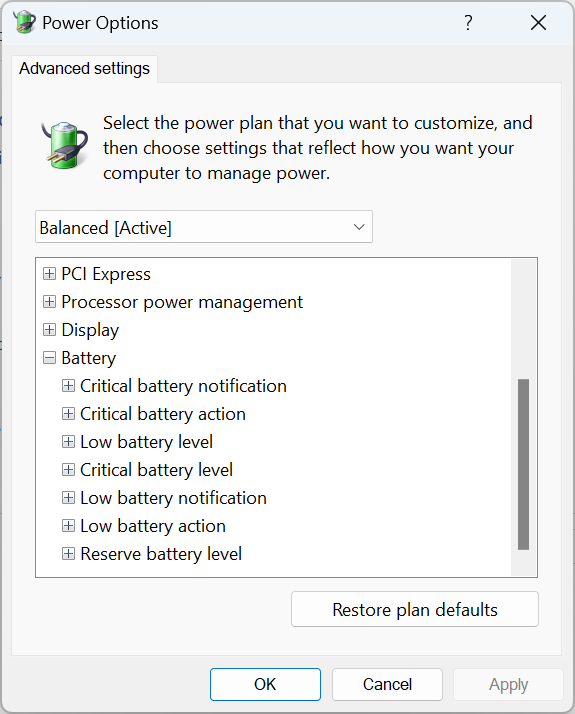
כמו כן, חשוב להבין מדוע עליך להגדיר מגבלת טעינה במחשב הנייד.
רוב המחשבים הניידים של ימינו משתמשים בסוללת ליתיום-יון, הנטענת באמצעות מתאם AC. וכאשר הסוללה נשמרת בטעינה מלאה או בסף הטעינה לתקופה ממושכת, היא עלולה להתנפח או להתחיל להתקלקל, בהתחשב במתח הרב שהיא נמצאת בו.
זכור, טעינה תכופה של סוללת ליתיום-יון תהיה גישה טובה יותר מאשר להשאיר אותה בטעינה מלאה. והראשון גם ישפר את בריאות הסוללה ב-Windows 11.
איך אני מפסיק את הטעינה אוטומטית לאחר 80%?
חלק מיצרני המחשבים הניידים מציעים שיטות מובנות לקביעת מגבלת טעינה, בעוד שעבור אחרים תצטרך להשתמש בתוכנית ייעודית או של צד שלישי. עבור אל הקטע עבור המחשב הנייד שלך, ואם השיטה לא עובדת, נסה את הפתרון האחרון.
1. במחשבים ניידים של HP
- הקש על כּוֹחַ לחצן כדי לכבות את המחשב, לאחר מכן להפעיל אותו, וברגע שהצג נדלק, לחץ שוב ושוב על F10 מפתח לגישה ל BIOS.
- עבור אל תְצוּרָה אוֹ מִתקַדֵם הכרטיסייה, מה שקיים.
- כעת, השתמש במקש החץ כדי להגיע אליו מייעל סוללות אדפטיבי והגדר את התכונה ל מופעל.

- עבור משתמשים מסוימים, יש את פונקציית טיפול בסוללה אוֹפְּצִיָה. במקרה זה, הגדר אותו ל 80%, והמחשב הנייד יפסיק להיטען ברגע שהמגבלה הזו תגיע.
HP היא אחת מיצרניות המחשב הנייד הבודדות שמציעות מגביל טעינת סוללה מובנה ב-Windows דרך ה-BIOS.
למרות שעם עדכוני ה-BIOS, ממשק המשתמש וההגדרות הייעודיות השתנו מעט, אתה עדיין אמור למצוא את הרלוונטי כאן ולהיות מסוגל להגביל את טעינת הסוללה ל-80% ב-Windows 11.
2. במחשבים ניידים של Dell
- פנה אל האתר הרשמי של Dell ולהוריד את שירות Dell Power Manager.
- הפעל את ההגדרה ופעל לפי ההוראות שעל המסך כדי להשלים את התהליך.
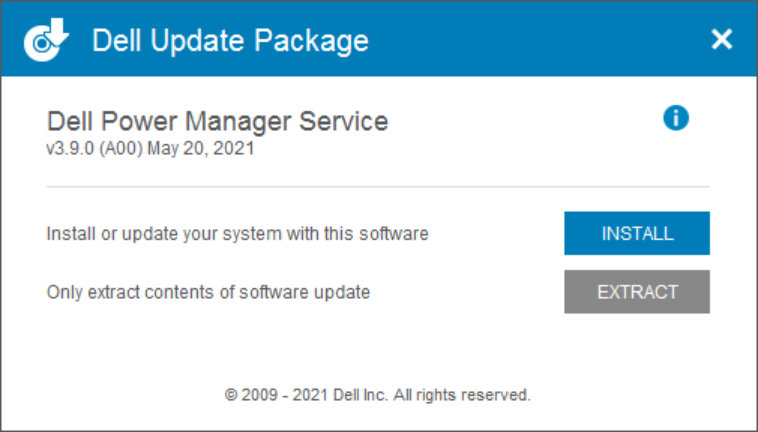
- הפעל את האפליקציה ולחץ על הגדרות לחצן ימינה ב- מידע על הסוללה לשונית.
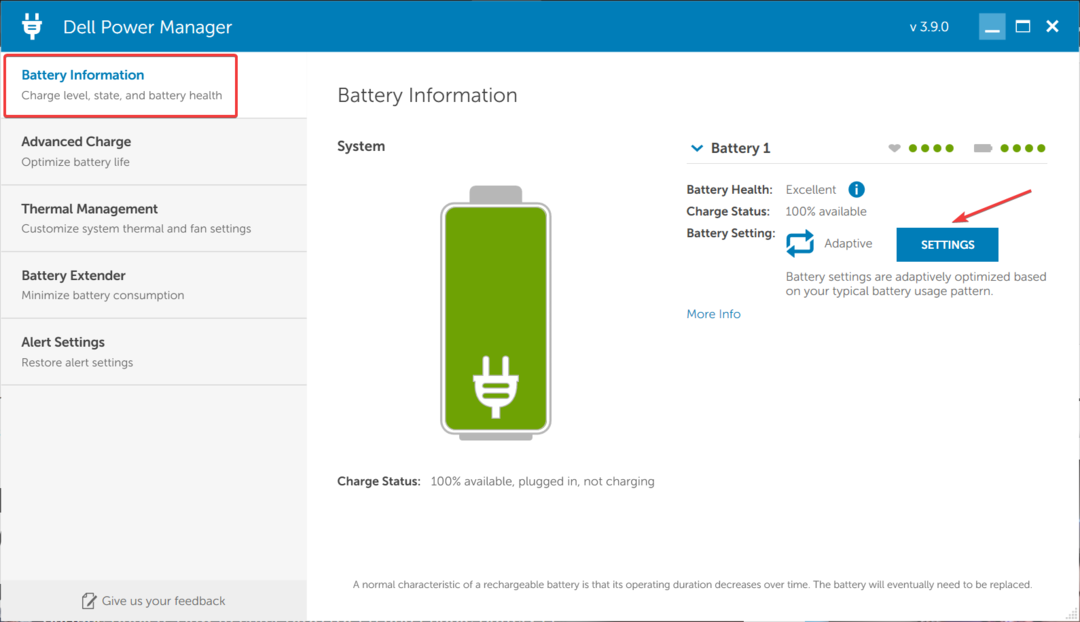
- נווט אל המותאם אישית לשונית, וגרור את המחוון עבור תפסיק לטעון ל 80%.
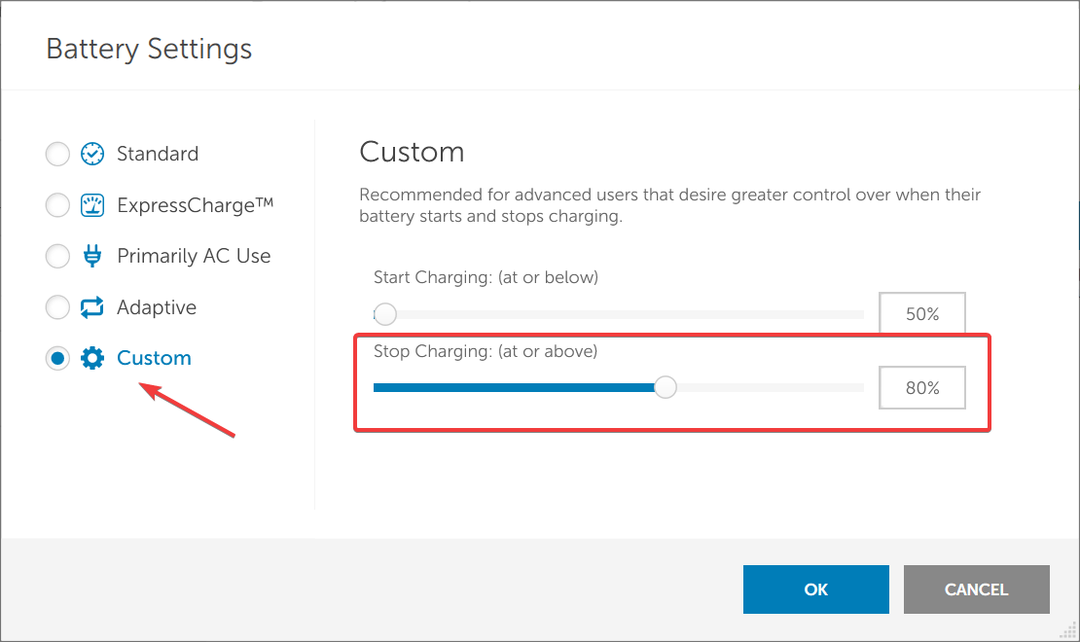
- לאחר שתסיים, לחץ בסדר כדי לשמור את השינויים, סיים את תוכנית השירות והפעל מחדש את המחשב כדי שהשינויים ישתקפו במלואם.
למי שתוהה כיצד להגביל את טעינת הסוללה ל-80% ב-Windows 11 ב-Dell, כלי השירות Dell Power Manager בא לעזרה. אתה יכול גם להגדיר את הסוללה של המחשב הנייד כך שתפסיק את הטעינה בכל רמה מעל 55%.
ייתכן שלחלק מכם תוכנית השירות מותקנת מראש, אחרים צריכים להפעיל אותה לאחר התקנת ההגדרה מאתר האינטרנט של Dell, בעוד שכמה מהם יצטרכו הורד את Dell Power Manager מ-Microsoft Store גם כן.
3. במחשבים ניידים של אסוס
- לך ל חנות מיקרוסופט ולהוריד את MyASUS אפליקציה.
- לאחר שתסיים, הפעל את האפליקציה והיכנס.
- בחר התאמה אישית מחלונית הניווט ולחץ על כוח וביצועים.
- עכשיו, בחר מצב מאוזן תַחַת טעינת בריאות הסוללה.
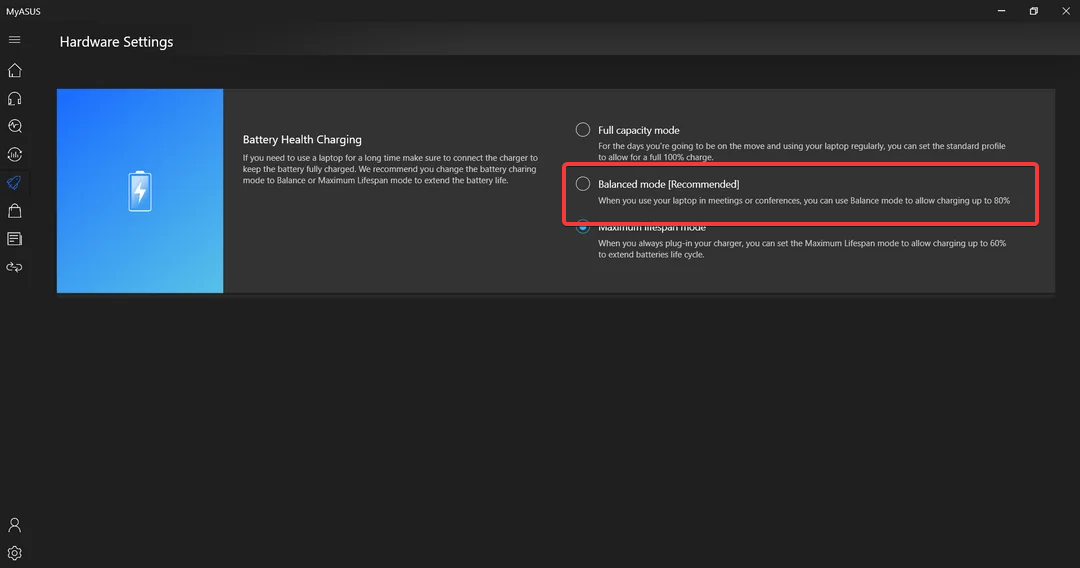
משתמשי מחשב נייד של Asus צריכים להוריד את אפליקציית MyASUS כדי להגביל את טעינת הסוללה ל-80% ב-Windows 11. זה יבטיח אורך חיים של הסוללה ויגדיל את תוחלת החיים. כמו כן, שלוש האפשרויות תחת Asus טעינת בריאות הסוללה הם:
- מצב קיבולת מלאה: זוהי הגדרת ברירת המחדל והיא תטעין את הסוללה שלך עד לסף המלא, כלומר 100%. מומלץ כשאתה בתנועה.
- מצב מאוזן: מצב זה מגביל את טעינת הסוללה ל-80% במחשבים ניידים של Asus. מומלץ כאשר אתה משתמש במחשבים הניידים בפגישות ובשיחות וידאו.
- מצב תוחלת חיים מקסימלית: במצב זה, אתה יכול להגביל את הטעינה ל-60%. מצב מומלץ לשיפור חיי הסוללה ויש להגדיר אותו כאשר המחשב הנייד מחובר תמיד לחשמל.
אם כלי השירות לא עובד, בדוק אם המחשב הנייד שלך כן נתמך על ידי טעינת בריאות הסוללה.
4. במחשבים ניידים של MSI
- הורד את MSI Dragon Center מ ה אתר רשמי אם זה עדיין לא מותקן.
- הקלק על ה סוֹלְלָה סמל בתחתית.
- בחר מְאוּזָן מצב תחת אפשרות לבריאות הסוללה.
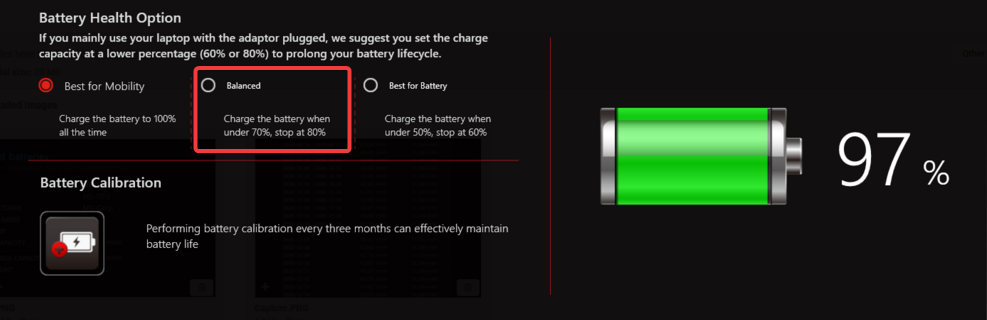
- הפעל מחדש את המחשב הנייד כדי שהשינויים יחולו.
עבור משתמשי מחשב נייד MSI, אפשרות מהירה להגביל את טעינת הסוללה עוברת MSI Dragon Center. בעוד שהכלי מותקן מראש ברוב המכשירים, ייתכן שתידרש להוריד אותו באופן ידני.
ההגדרות מתחת אפשרות לבריאות הסוללה ב-MSI Dragon Center הם:
- הטוב ביותר עבור ניידות: נטען עד 100%, רמת טעינת הסוללה המרבית. הכי טוב כשאתה בדרכים, אבל זה ישאיר את הסוללה לחוצה.
- מְאוּזָן: טוען את הסוללה ל-80% במחשבים ניידים של MSI ומתחיל את הטעינה כשהרמה יורדת ל-70%.
- הטוב ביותר עבור סוללה: מצב זה יתחיל להיטען כאשר הרמה תרד ל-50% ויפסיק ב-60%. הטוב ביותר עבור חיי סוללה ארוכים יותר.
5. במחשבים ניידים של לנובו
- הורד את Lenovo Vantage אפליקציה מ חנות מיקרוסופט.
- הקלק על ה התקן תפריט ליד הפינה השמאלית העליונה ובחר כּוֹחַ.
- אפשר את המתג עבור סף טעינת הסוללה.
- כעת, בחר 60% (או לפי הרצון) מה- התחל לטעון כאשר למטה תפריט נפתח, והגדר הפסק לטעון בשעה ל 80%.
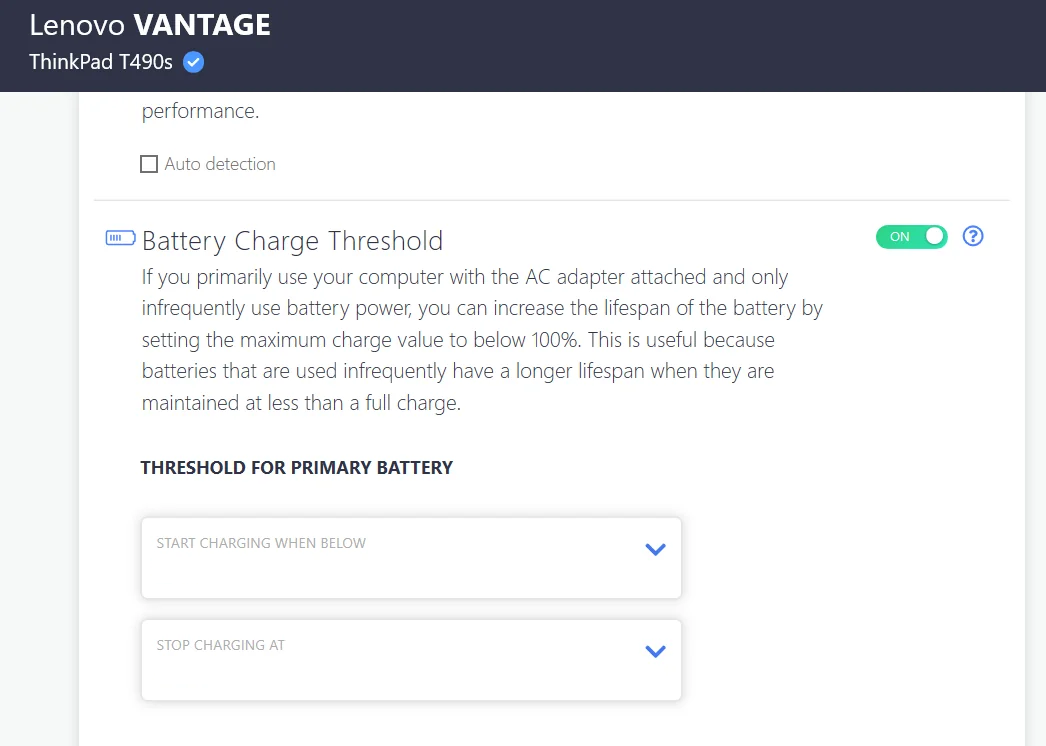
ה לבונו וונטאז' האפליקציה מאפשרת למשתמשים להתאים אישית את המחשב האישי, להגדיר את ההגדרות הנדרשות, ואפילו להגביל את טעינת הסוללה ל-80% ב-Windows 11 או בכל איטרציה אחרת של מערכת ההפעלה. האפליקציה, שזמינה קודם לכן באתר הרשמי, הועברה כעת באופן בלעדי ל-Microsoft Store.
6. ב-Microsoft Surface
- כבה את המחשב הנייד של Microsoft Surface, החזק את הגבר קול לחצן, ולחץ על כּוֹחַ לַחְצָן.
- ברגע שהלוגו של Surface מופיע, שחרר את ה הגבר קול לַחְצָן.
- לך ל תצורת אתחול ובחר אפשרויות מתקדמות.
- כעת, הפעל את הפעל מצב הגבלת סוללה כְּנִיסָה.
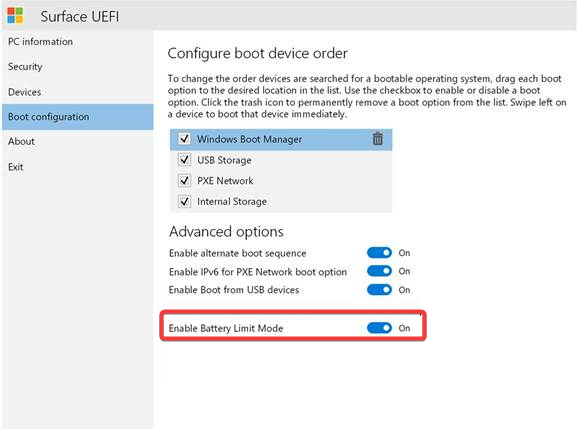
מחשבים ניידים של Microsoft Surface מגיעים עם שתי אפשרויות מובנות להגבלת טעינת הסוללה. ה הפעל מצב הגבלת סוללה תכונה תפסיק להיטען ב-50%.
במקרה שאתה רוצה להגביל את טעינת הסוללה ל-80% במחשב נייד Surface, הפעל את טעינה חכמה של סוללה תכונה מהמסור משטח אפליקציה.
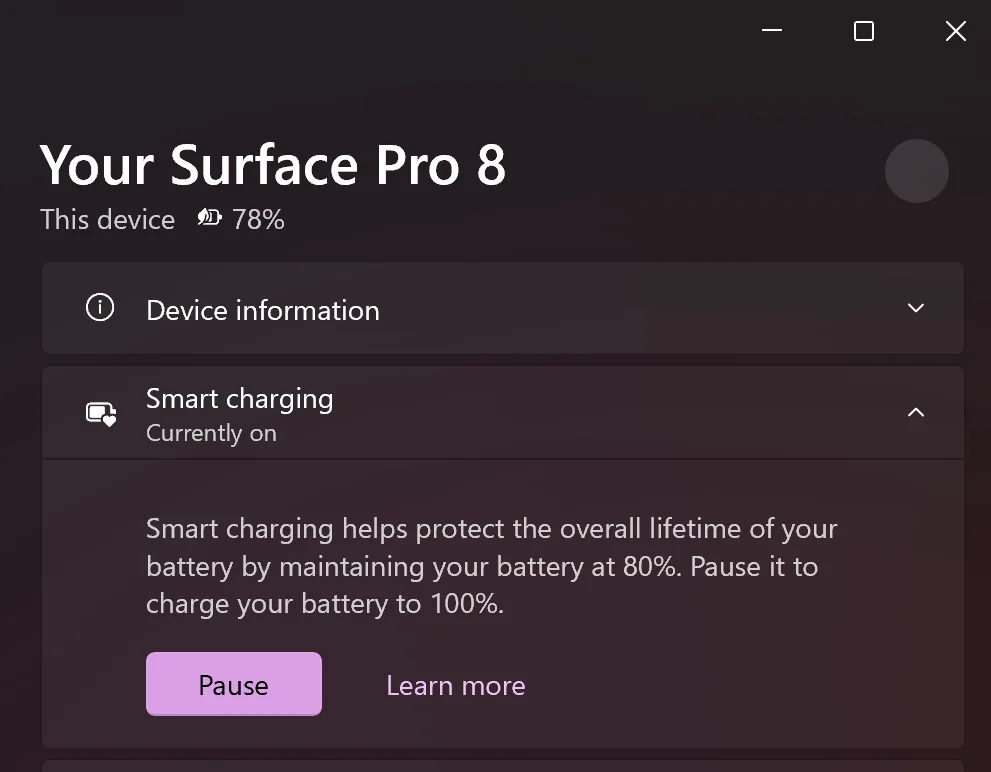
למרות שברוב המקרים, התכונה מופעלת כברירת מחדל.
7. השתמש בפתרון של צד שלישי
אם יצרן המחשב הנייד שלך אינו מופיע ברשימה, אך אתה עדיין רוצה לחסוך בסוללה, הורד אחד מהמכשירים כלי ניהול הסוללה הטובים ביותר. גם אחרת, הפתרונות המובנים לא עובדים על כל הדגמים, ואפשרות של צד שלישי הופכת חיונית.
חלק מכלי הניהול גם מריצים אבחון ומבטלים בעיות הקשורות לסוללה. למשל, ה טעינת סוללה איטית או כאשר ה המחשב הנייד נטען ואז מפסיק אוטומטית.
שתי אפשרויות בולטות כוללות:
- מייעל סוללות
- מגביל סוללה
זכור, אלה אינם מגבילים באופן אידיאלי את טעינת הסוללה ל-80% או לכל רמה אחרת ב-Windows 11, אלא הם יותר מערכת התראות. הם יפעילו אזעקה כאשר רמת הסוללה תגיע ליעד שהוגדר מראש על ידי המשתמש.
כך תוכלו לנתק את המחשב הנייד ולמנוע טעינת הסוללה לתקופות ממושכות ובכך לשפר את חיי הסוללה.
כעת אתה יודע כיצד להגביל את טעינת הסוללה ב-Windows 11 עבור כל מותגי המחשבים הניידים. זה יקטין את הסבירות של כל נפיחות חריגה ויעזור לחסוך כמה דולרים בטווח הארוך.
לפני שאתה עוזב, גלה כמה טיפים מהירים למנוע מהסוללה של המחשב הנייד להתרוקן מהר מדי.
לכל שאילתה או כדי לשתף אם הגבלת טעינת הסוללה עזרה, השאירו תגובה למטה.